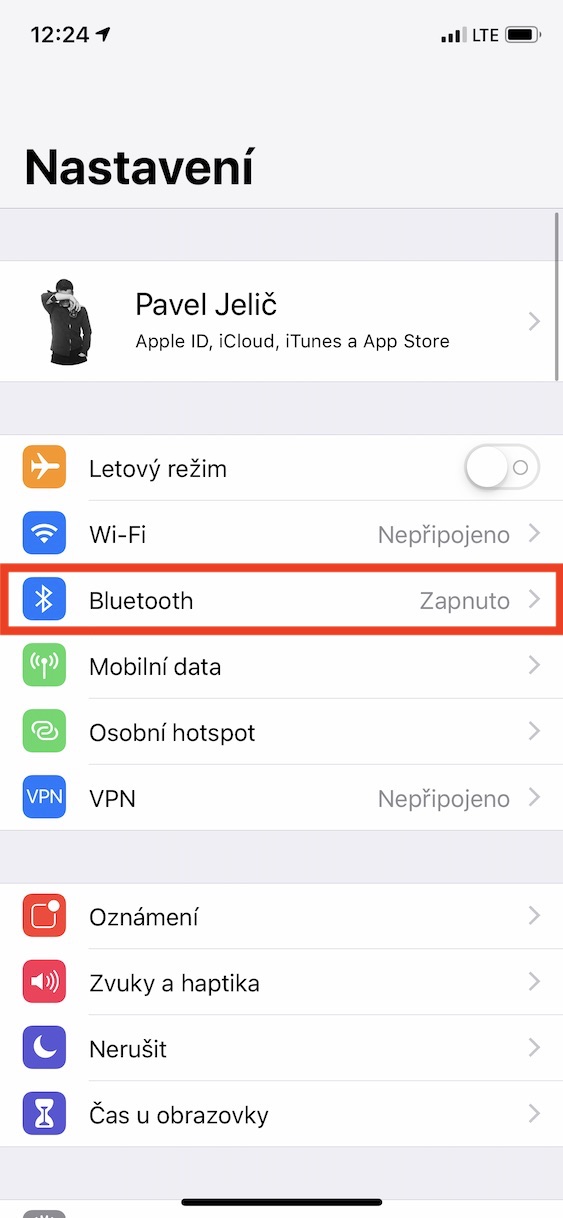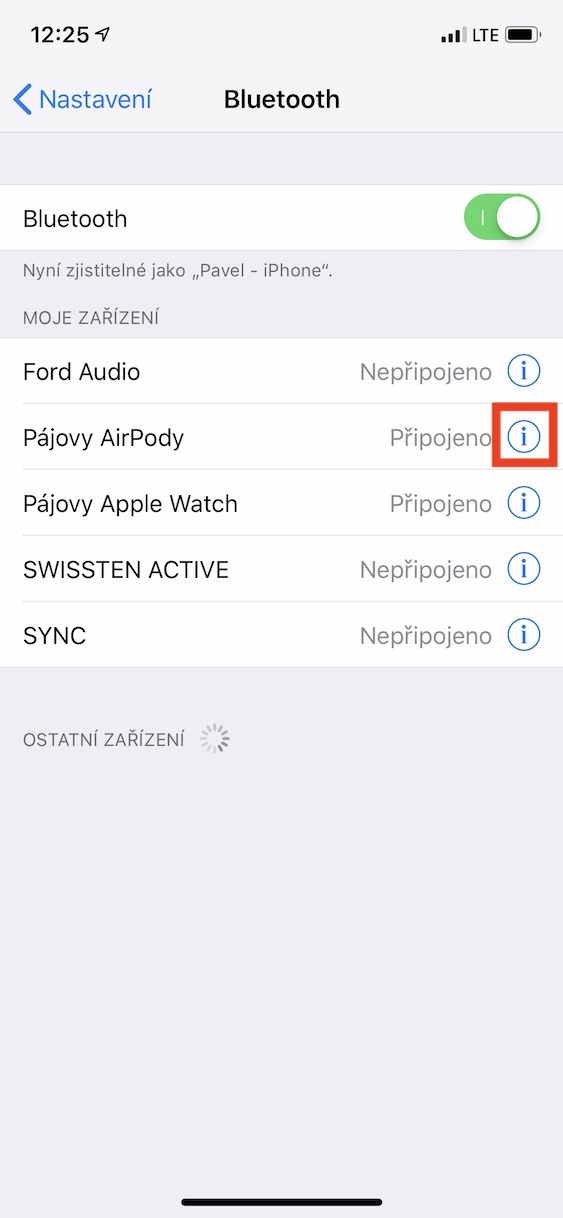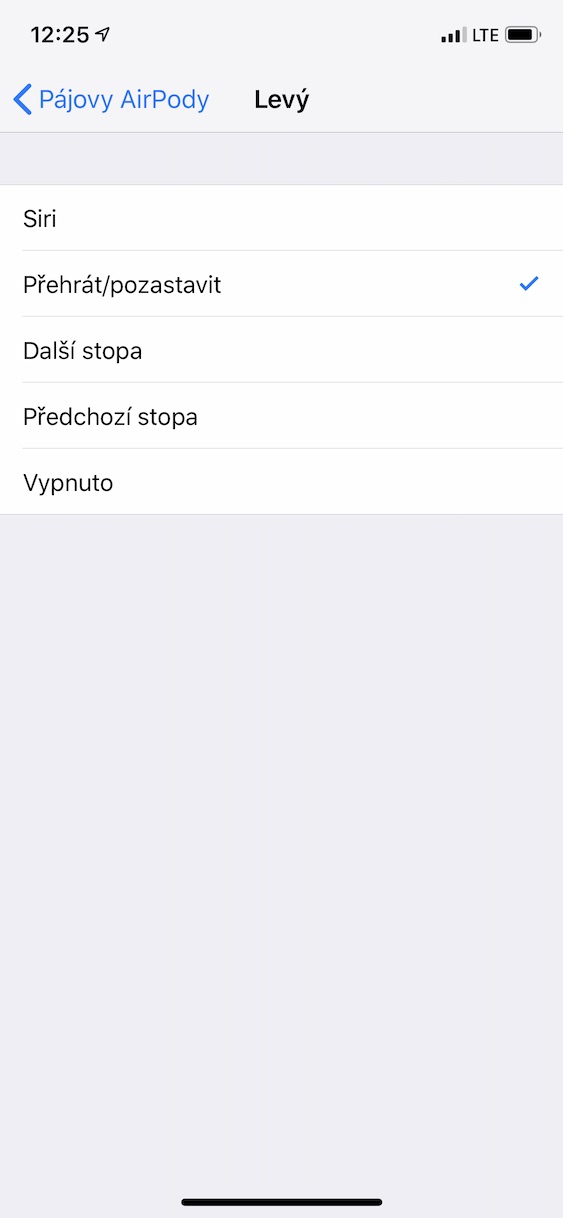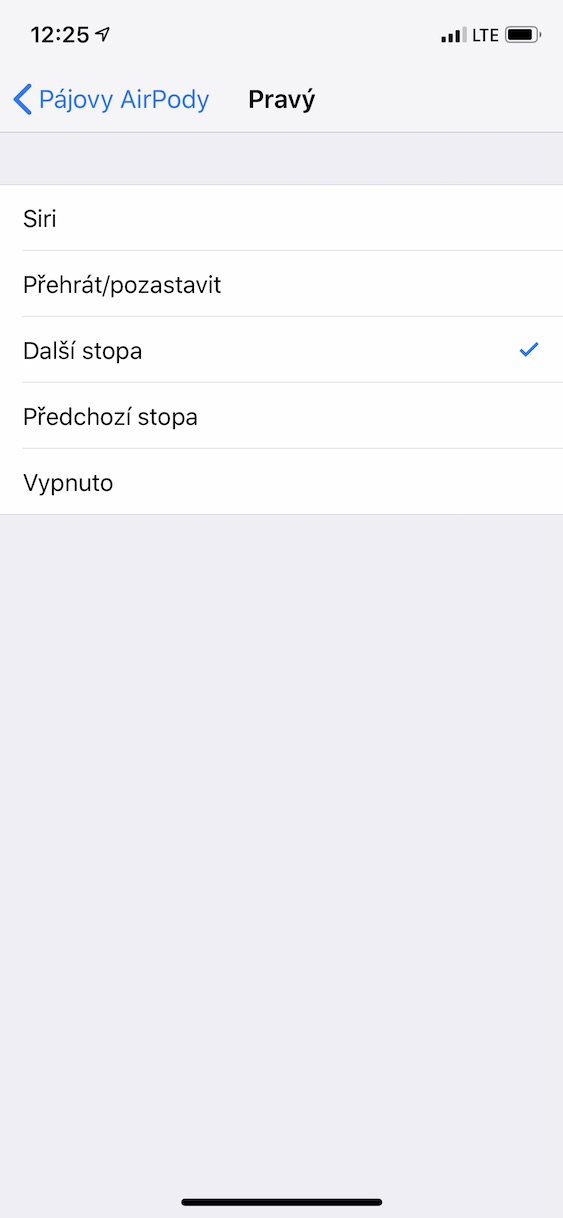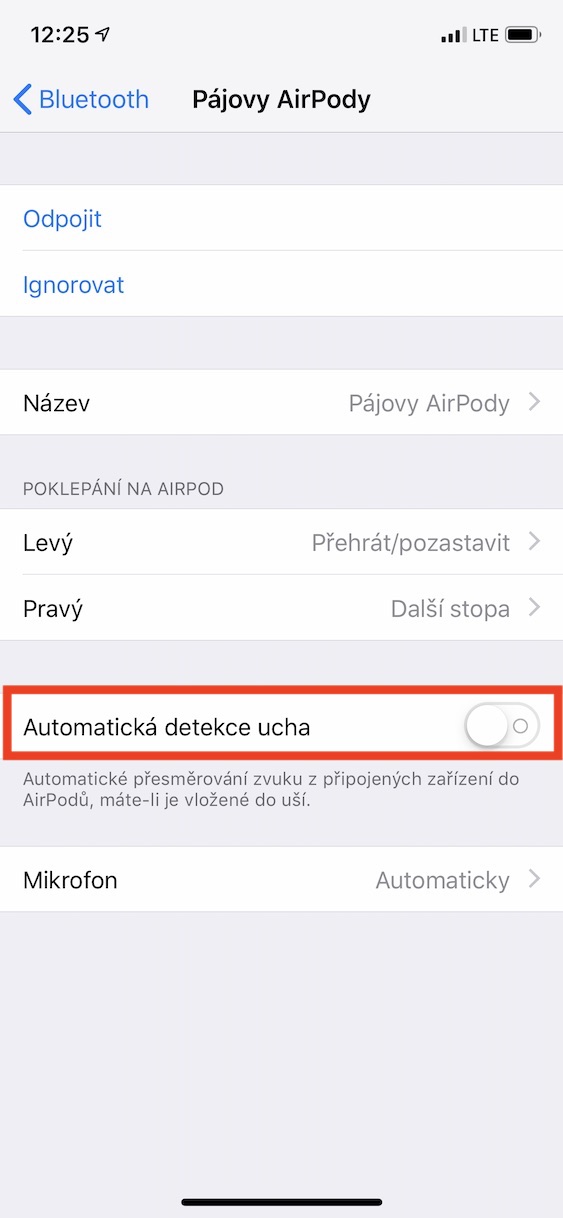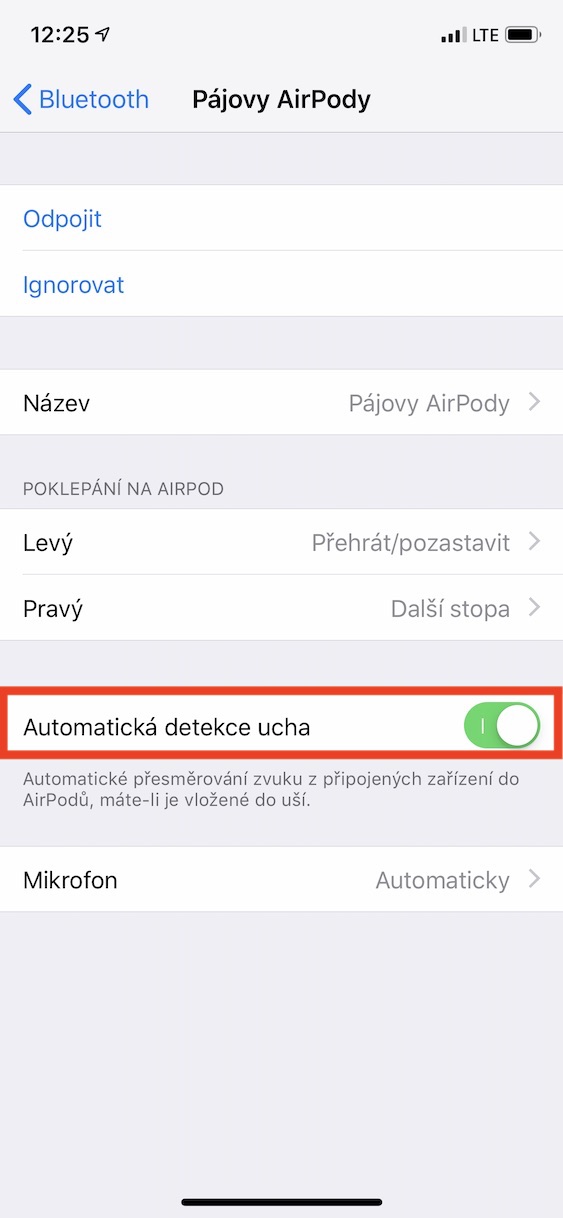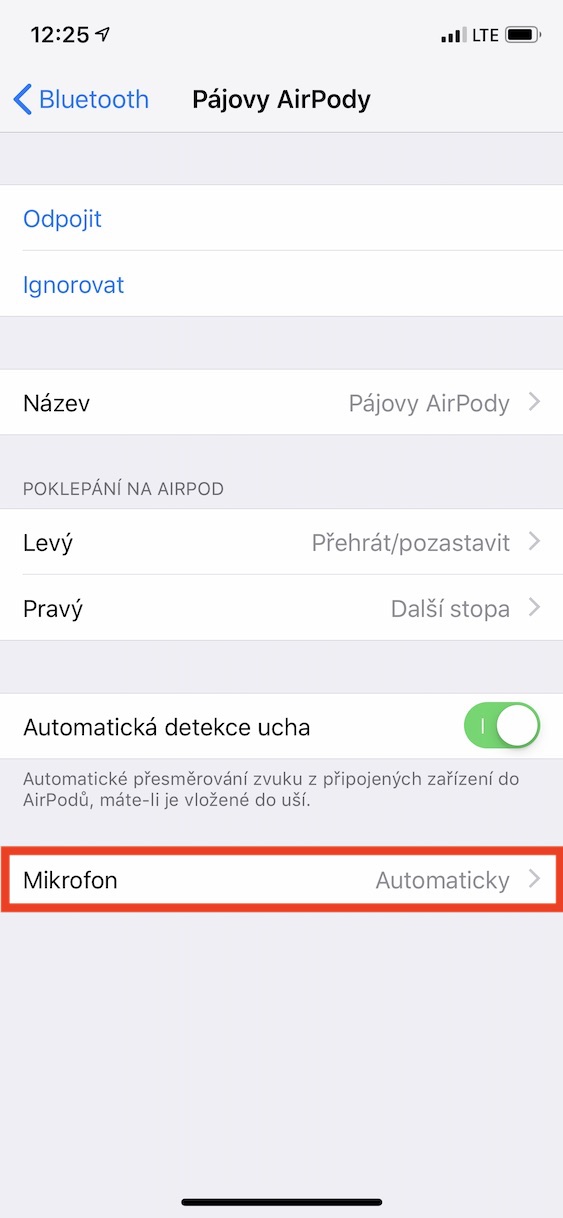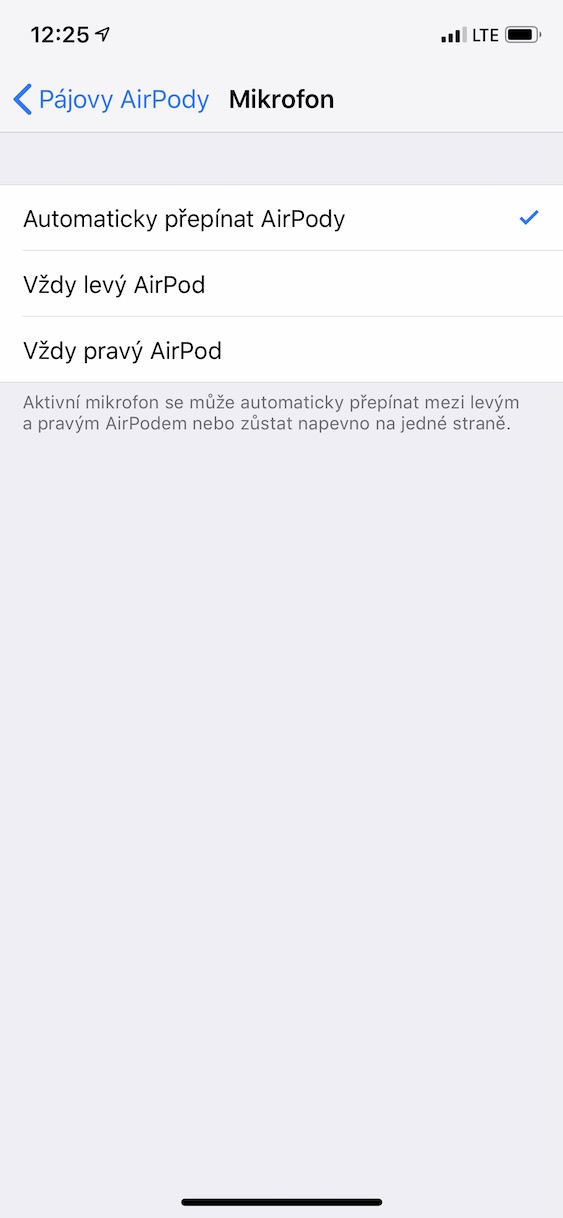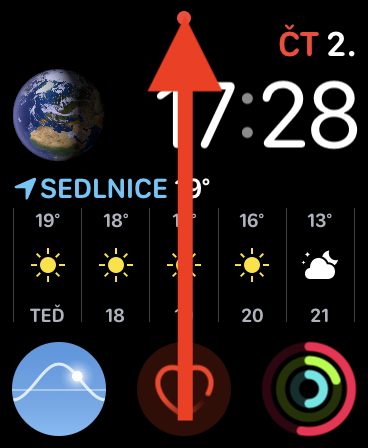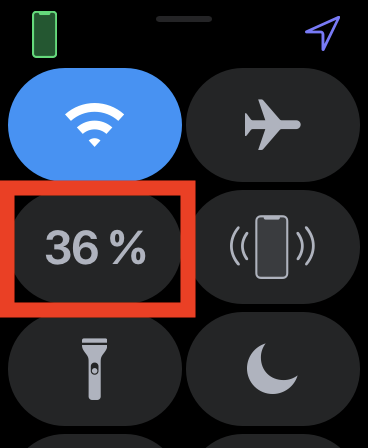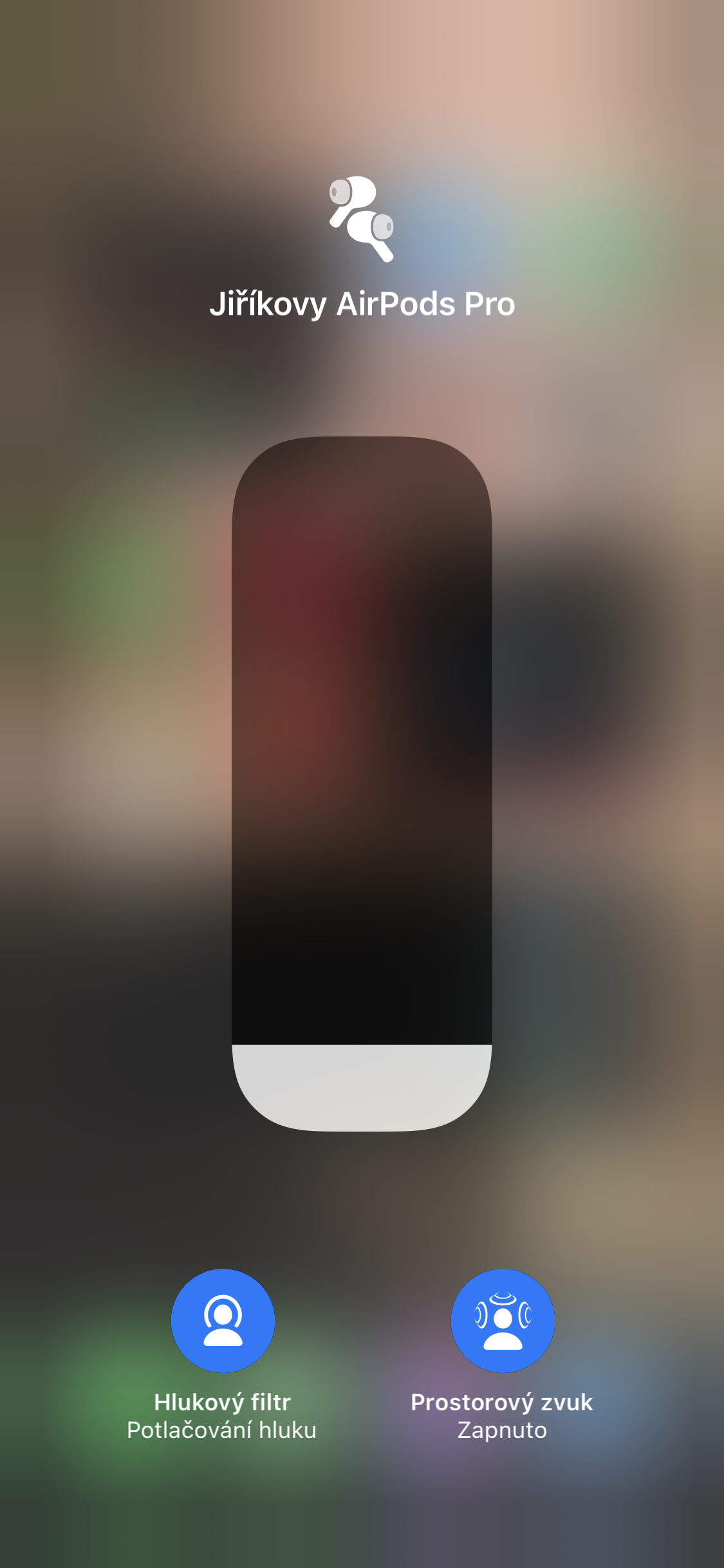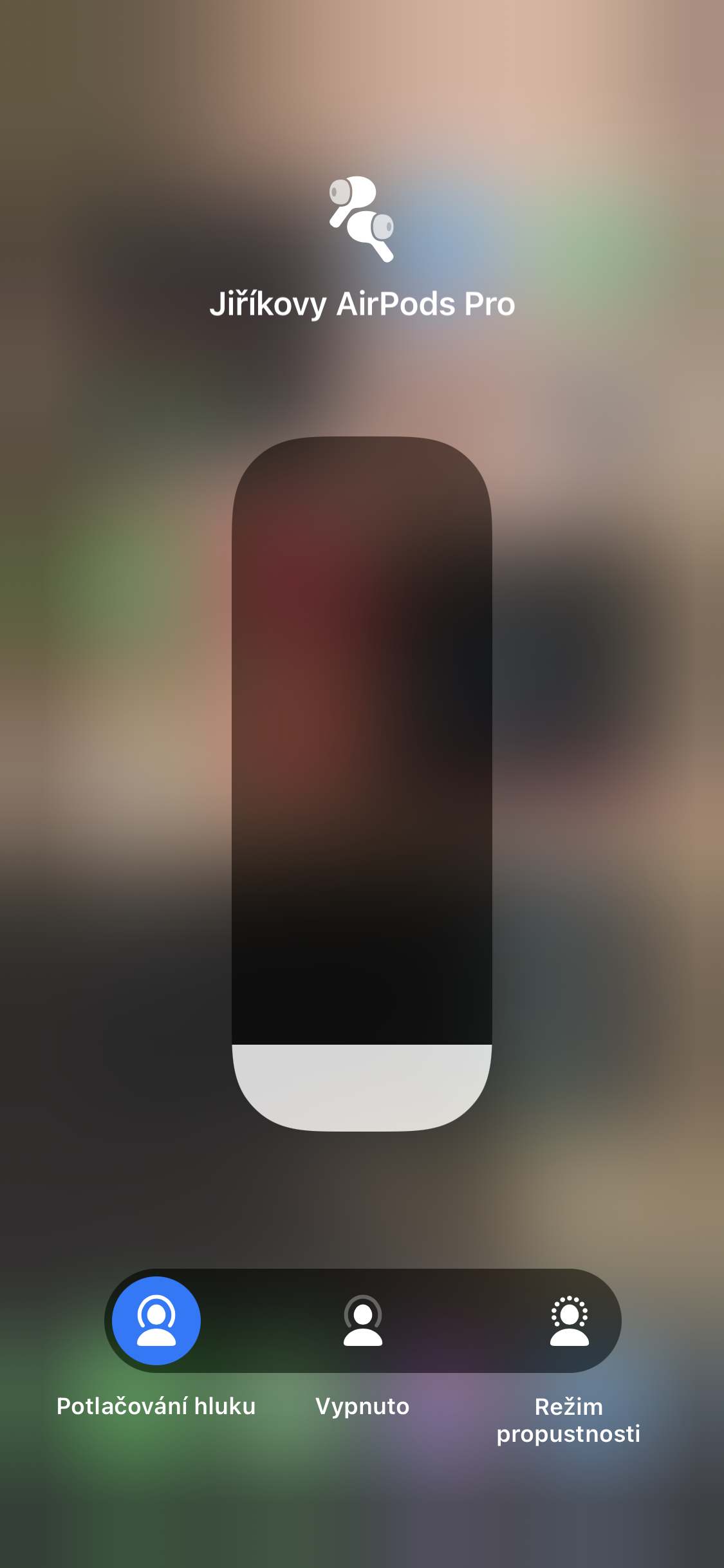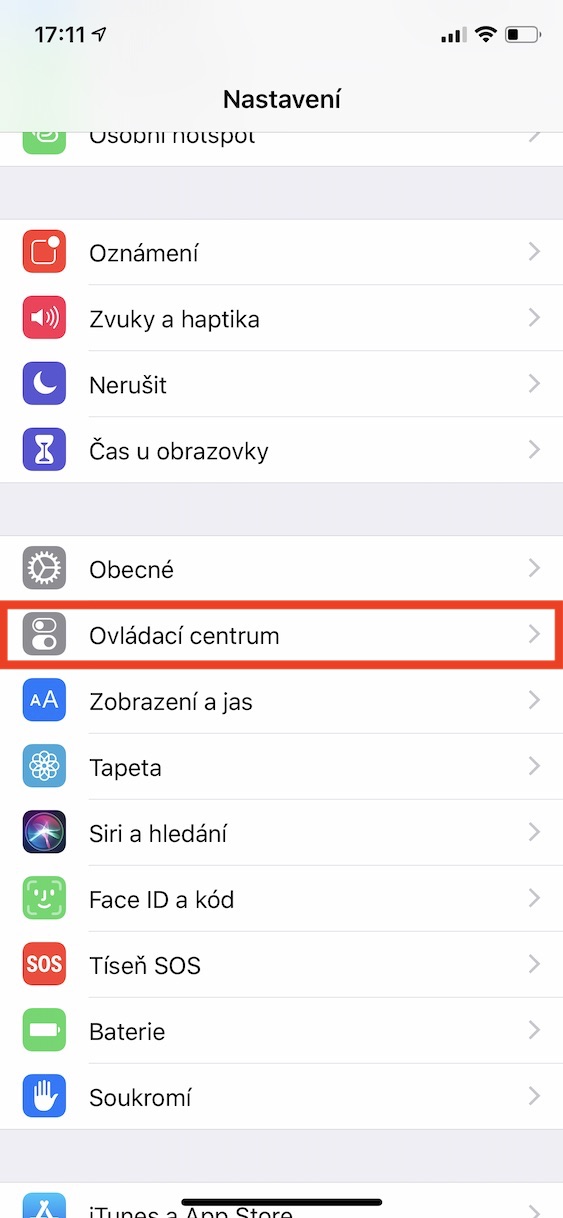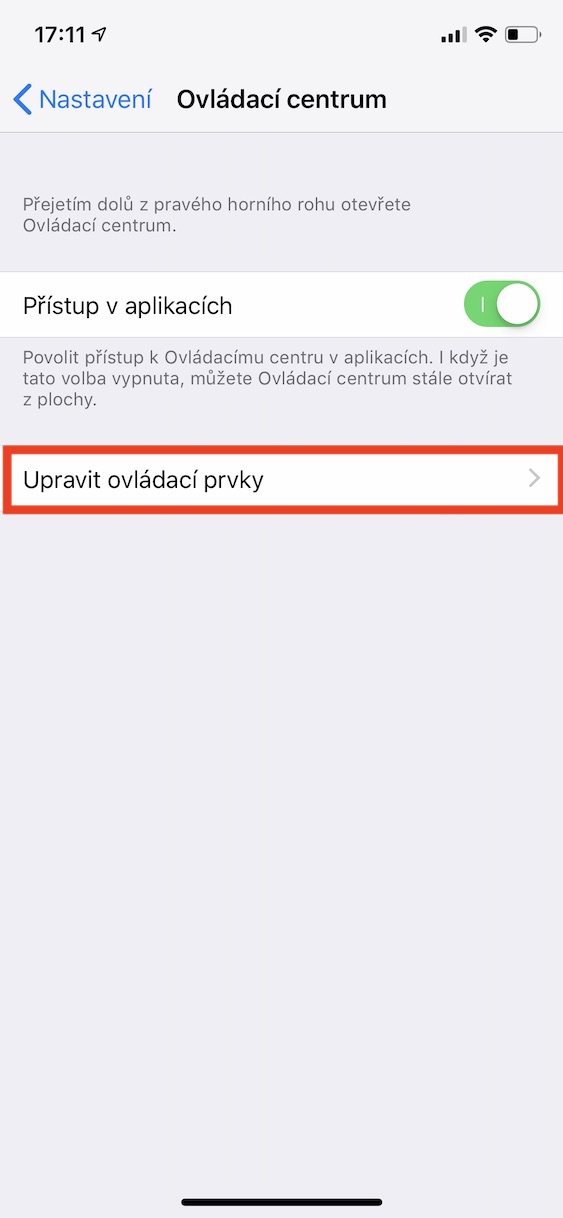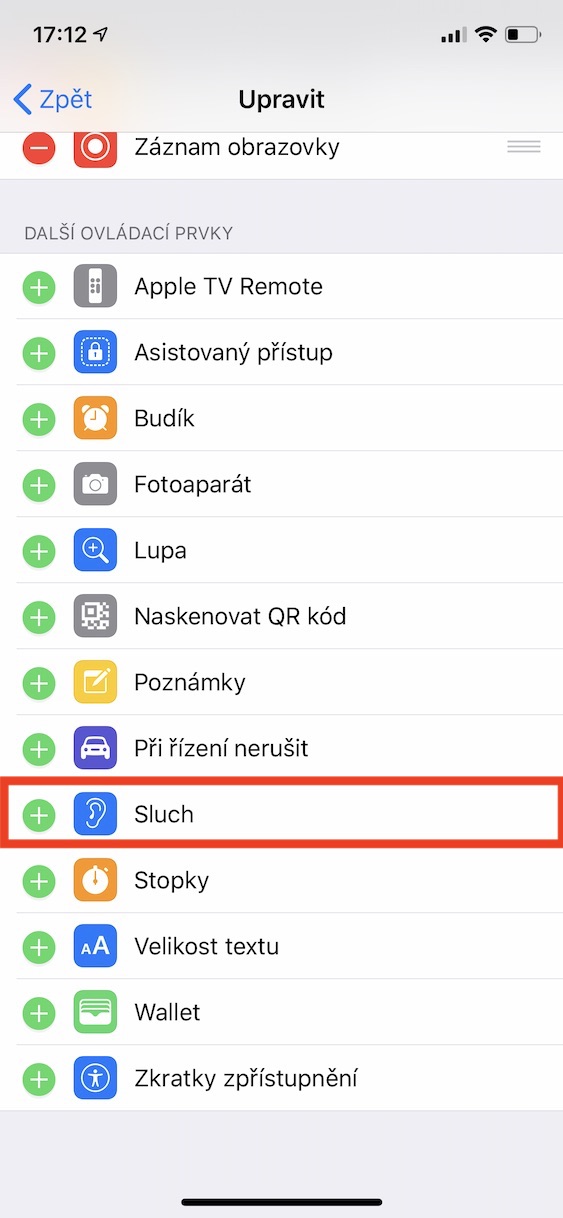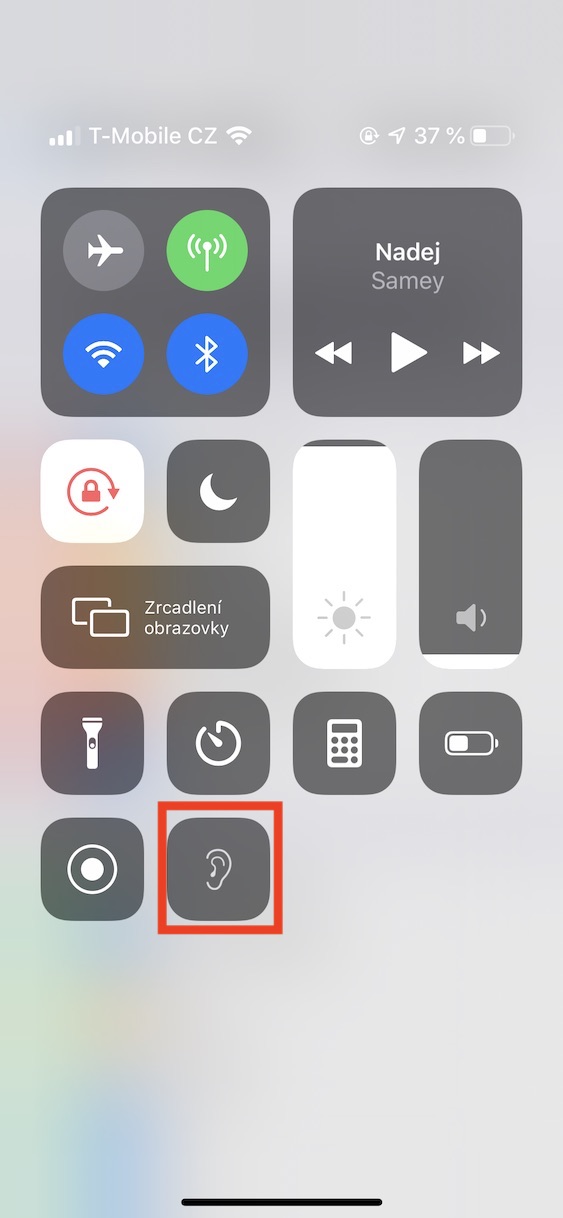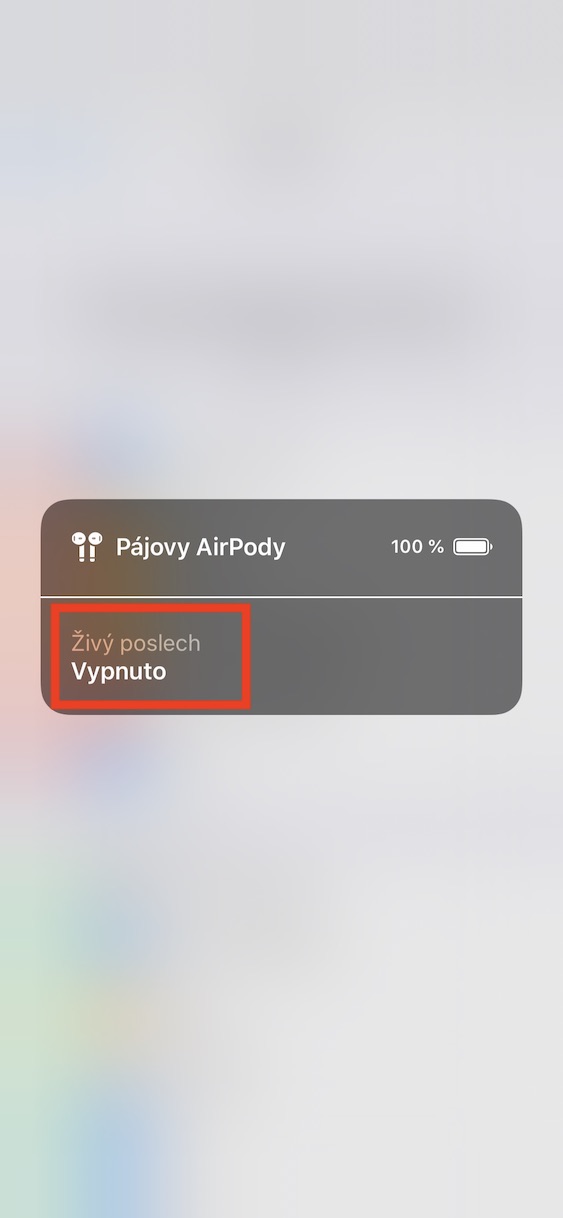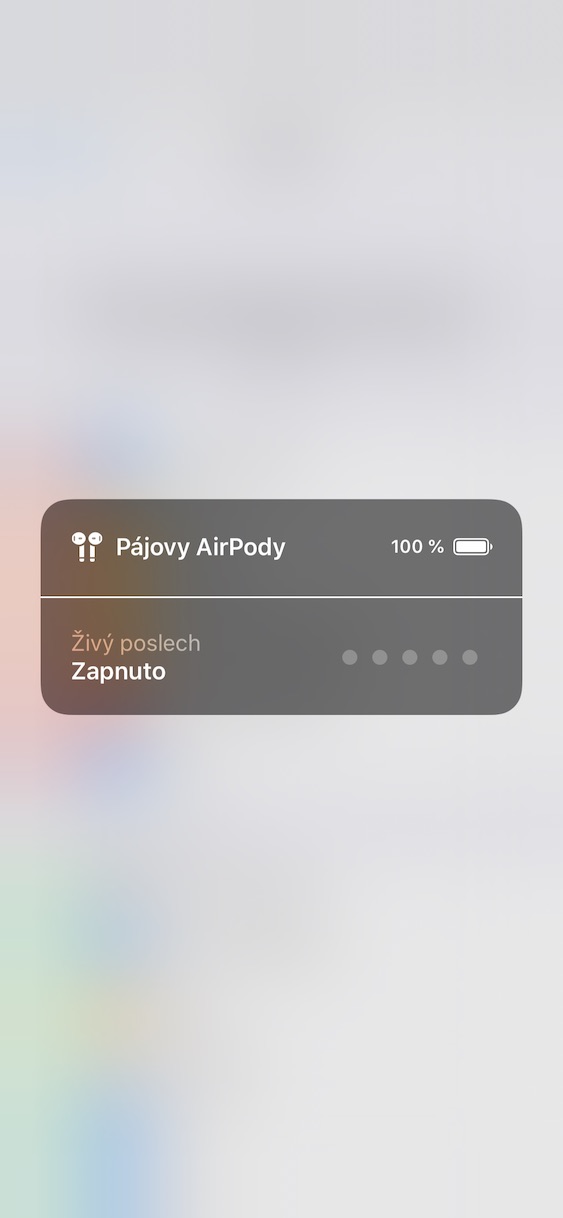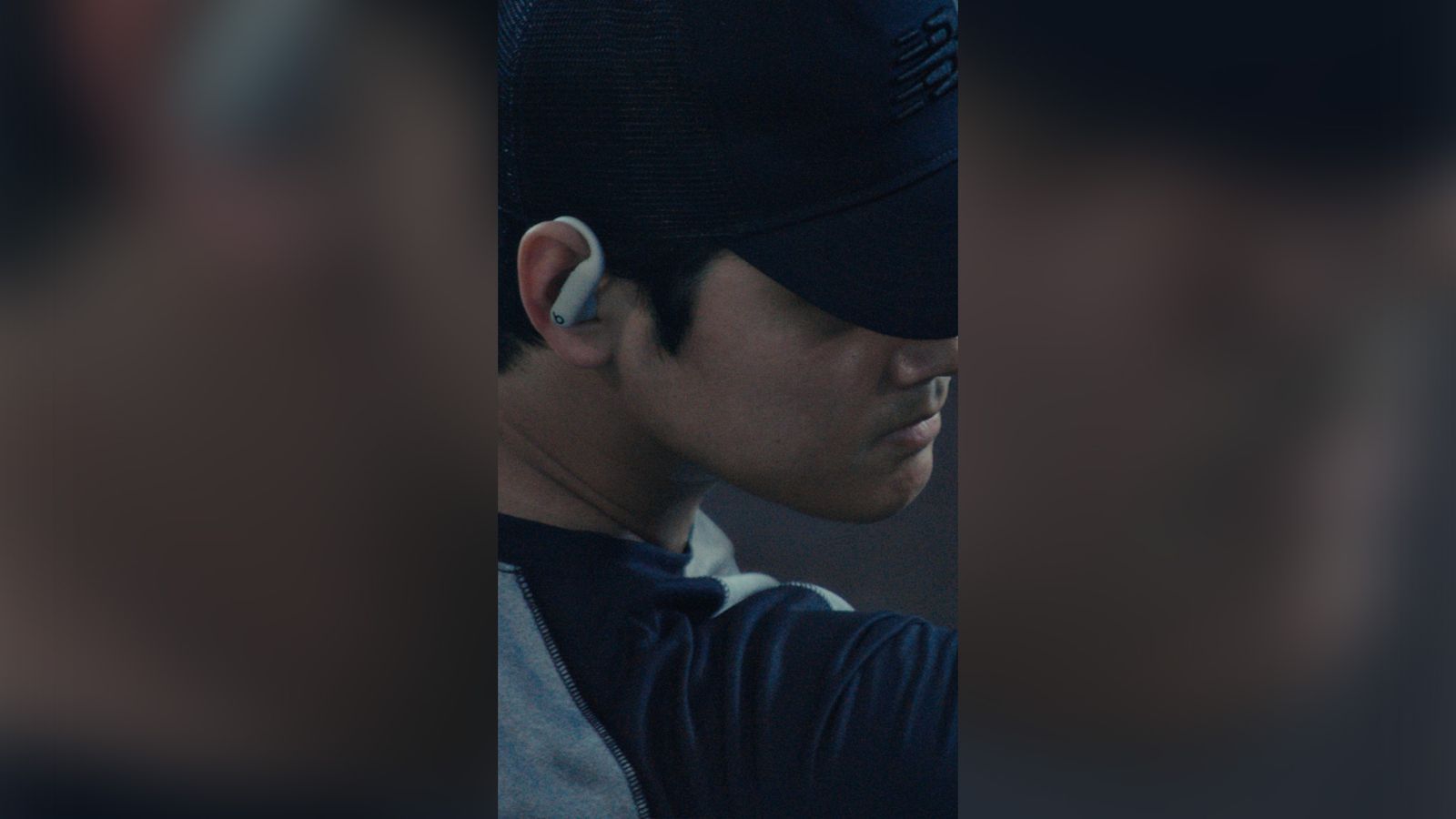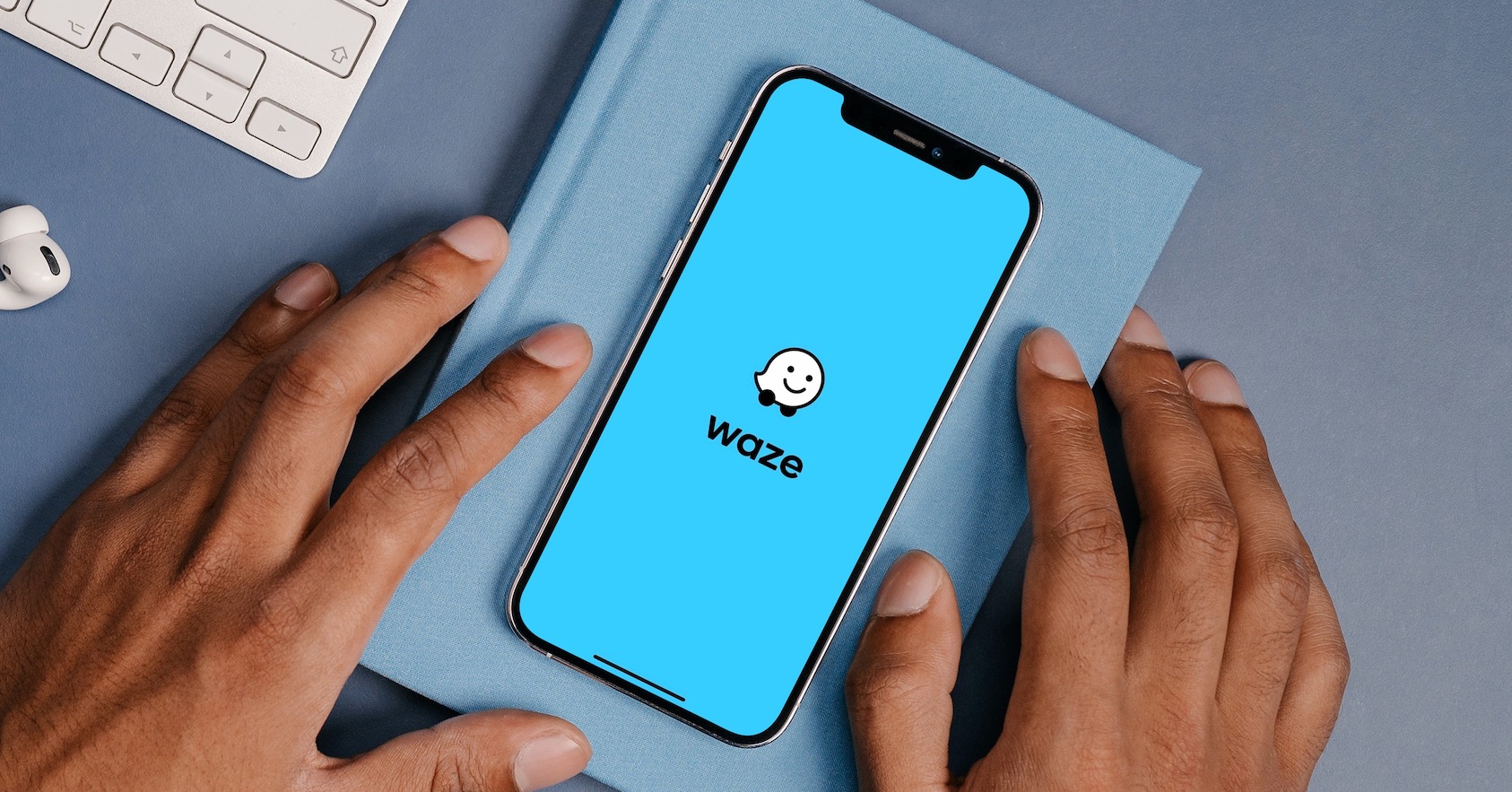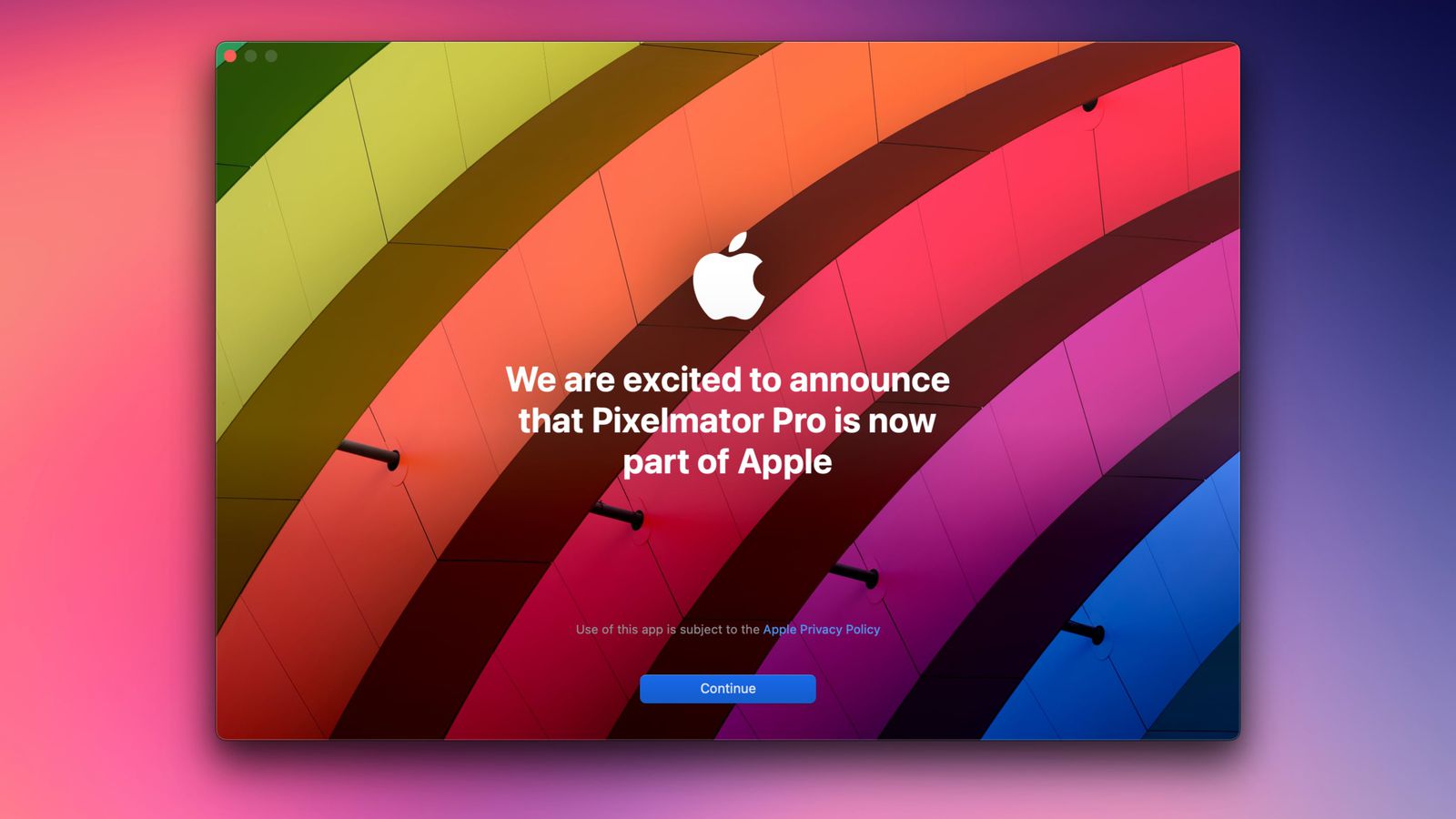Nalezli jste letos pod vánočním stromečkem sluchátka AirPods či AirPods Pro, ale zatím moc nevíte, jak je využít? Nezoufejte. V následujících řádcích vám přinášíme deset tipů a triků, které vám mnoho věcí ohledně těchto sluchátek objasní a v některých případech vám i pomohou si je přizpůsobit přesně dle vašeho gusta. Doporučujeme vám přečíst si také článek s dalšími tipy na lepší používání AirPods.
Mohlo by vás zajímat

Barvy LED diod na pouzdře
Dioda dokáže blikat čtyřmi způsoby. Co ale znamenají?
- Pokud vidíte zelenou barvu, jsou vaše Airpody nabité
- Oranžová barva indikuje skutečnost, že pouzdro je vybité a dokáže vaše sluchátka nabít už jen jedenkrát
- Blikající oranžová barva vám říká, že je třeba AirPods s iPhonem znovu spárovat
- Bílá barva značí, že jsou sluchátka připravena k párování
Ztratili jste AirPody? Nemusí jít hned o katastrofu
Ztráta čehokoliv je vždy nepříjemná. Co se ale týče AirPods, možná postačí jen otevřít aplikaci Najít nebo se na iCloud.com přihlásit k Apple ID a lokaci sluchátek zobrazit. Na sluchátkách rovněž můžete přehrát hlasitý zvuk. Pokud jste je tedy někde zašantročili doma, jistě je najdete.

Nastavení úkonu po poklepání či stisku
U AirPods je přednastaveno, že jakmile poklepe či stisknete ať už na pravé či levé sluchátko, zaktivuje se Siri. Samozřejmě lze toto nastavení změnit. Stačí jít do Bluetooth menu a kliknout u vašich AirPods na „i“ v kroužku. Poté můžete nastavit přeskočení či pozastavení skladby na konkrétním sluchátku.
Co dělat, když potřebujete AirPods urychleně nabít
Možná vyrazíte po Vánocích na hory a zapomenete AirPods nabít. To může být na mnohahodinové cestě opravdu problém. Nejrychleji AirPods nabijete, pokud je odpojíte od zařízení. Sluchátka v ten moment nevyužívají Bluetooth a nabíjení je nejefektivnější.
Widget pro sledování stavu baterie
Na plochu iPhonu lze přidat widget, který vám ukáže i stav baterie AirPods. Stačí podržet prst na jakékoliv ikoně na ploše telefonu a počkat, než se celé rozhraní „roztřese“. Poté stačí zvolit (+), z nabídky widgetů si vybrat ten pro ukazatele baterie a zvolit „Hotovo“. Nyní je widget schopen vám ukazovat stav nabití sluchátek i pouzdra.
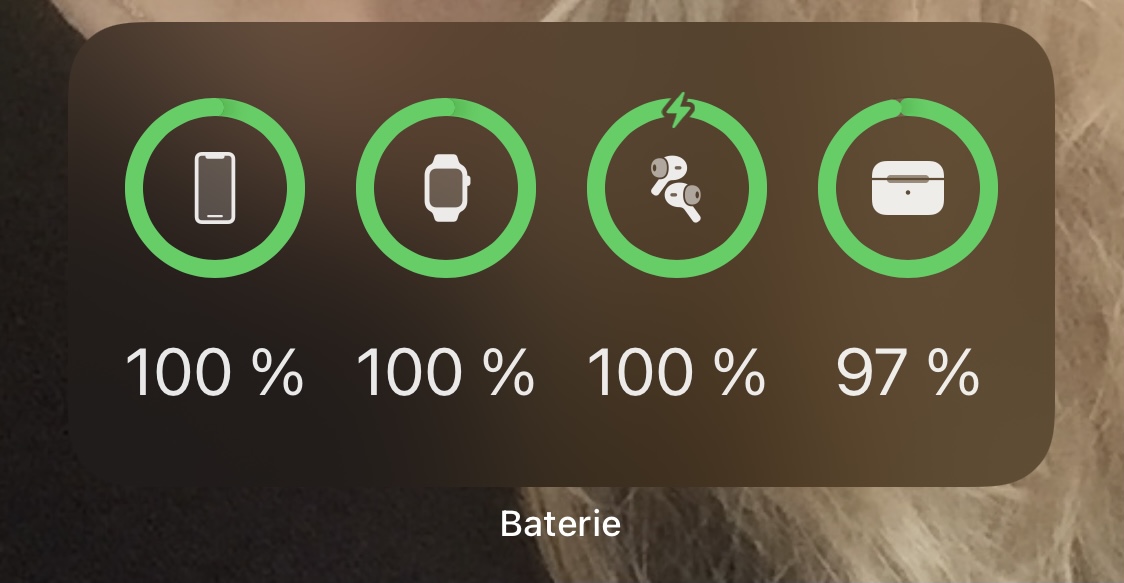
Automatická detekce nasazeného AirPodu
Pokud v „Nastavení“otevřete kolonku „Bluetooth“ a kliknete u vašich sluchátek na „i“ v kroužku, uvidíte také nápis funkce „Automatická detekce ucha“. AirPody mají v sobě senzory, které rozpoznají, zda se sluchátka nachází v uchu, či nikoliv. Povolením této funkce docílíte toho, že jakmile si jedno sluchátko vyděláte z ucha, hudba se automaticky pozastaví. Jakmile jej do ucha opět dáte, hudba bude se opět spustí.
Určení používaného mikrofonu AirPods
Ač se to na první pohled nezdá, každý AirPod má na spodku „tyčinky“ mikrofon. AirPody mají přednastaveno, který mikrofon bude aktivní a odvíjí se to od skutečnosti, které sluchátko máte zrovna v uchu. Pokud byste však trvali na tom, aby byl aktivní pouze jeden konkrétní, můžete to opět nastavit v menu „Bluetooth“, kde u vašich AirPods kliknete na „i“ v kroužku.
Jak zjistit stav baterie AirPods na Apple Watch
Apple produkty jsou vzájemně skvěle propojeny a tento ekosystém nám nejeden androiďák závidí. Pokud již vlastníte Apple Watch, stav baterie AirPods můžete samozřejmě zobrazit i na hodinkách. Stačí pouze otevřít „Oznamovací centrum“ a kliknout na ikonu „Baterie“. Když swipnete níže, uvidíte i stav baterie AirPods.
Aktivace ANC, režimu propustnosti či Prostorového zvuku
Jste-li majiteli AirPods Pro, můžete u svých sluchátek využít kromě standardního režimu i režim pro aktivní tlumení okolního hluku (ANC) a režim propustnosti, který se stará jak o tlumení okolí, tak propouštění blízkých zvuků do vašich uší. Aktivace těchto vychytávek je naprosto jednoduchá. Stačí mít sluchátka připojená k iPhone, zároveň je mít už v uších a pak už jen stačí v Ovládacím centru tapnout na posuvník pro regulaci hlasitosti a zde si preferovaný režim vybrat.
Jak použít AirPods pro špehování
Pokud chcete využít tuto svým způsobem „lumpárnu“, musíte mít sluchátka připojena k iPhonu. Ve složce „Nastavení“ přejděte do „Ovládacího centra“ a klikněte na „Upravit ovládací prvky“. Zde u možnosti „Sluch“ kliknete na zelené tlačítko „plus“, kterým tuto funkci přidáte do ovládacího centra. Nyní postačí vždy pouze gestem otevřít ovládací centrum a kliknout na ikonu ucha. AirPody můžete špehovat okolí nebo funkci využít třeba jako dětskou chůvičku.